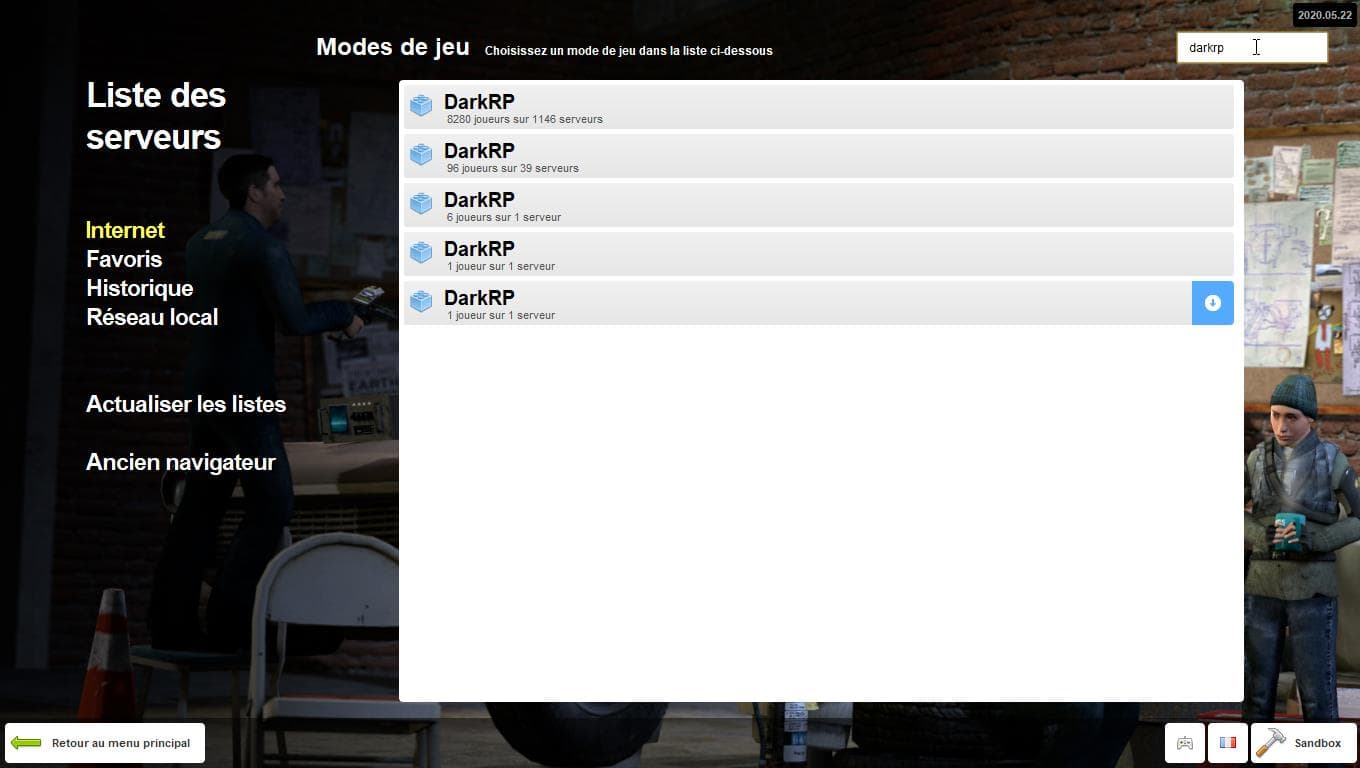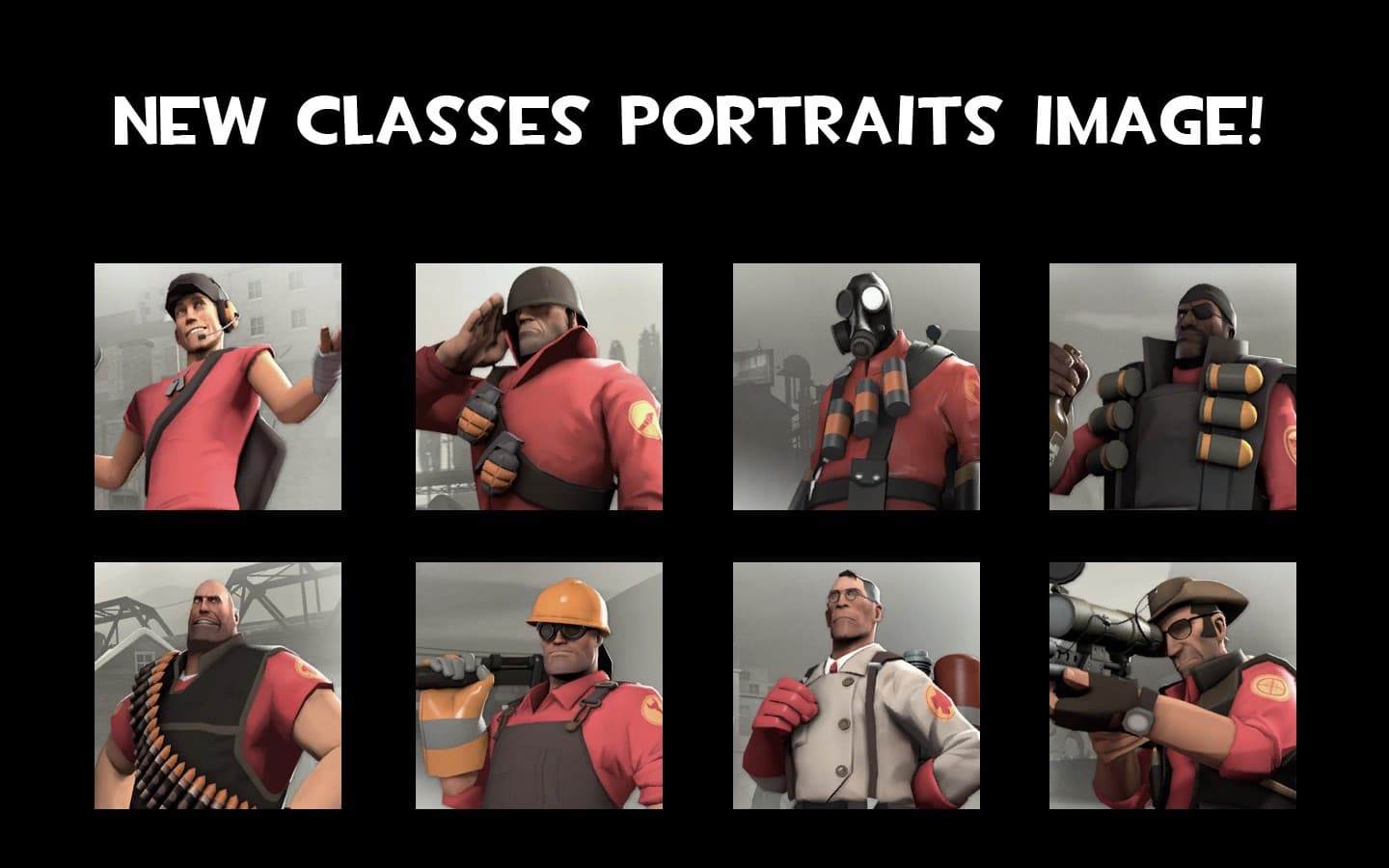Salut à toi ! Dans cet article, nous allons explorer toutes les étapes pour créer et personnaliser ton propre serveur Minecraft moddé. Grâce à Forge, tu peux ajouter une multitude de fonctionnalités inédites. Que tu souhaites plonger dans un univers magique, futuriste ou totalement loufoque, tout est possible !
Pré-requis
Avant de commencer, assure-toi de disposer d’un hébergement Minecraft chez garry's host. Tu bénéficieras ainsi d’un panel de gestion performant, d’une protection anti-DDoS et d’un support disponible 7j/7. À partir de là, il te sera plus facile de déployer Forge et d’ajouter des mods. Alors, prêt à te lancer ?
Étape 1 : Installer Forge sur ton serveur
L’installation de Forge chez garry's host peut se faire de manière rapide et intuitive via ton panel de gestion :
- Clique sur "Version" ou "Modpacks" dans ton panel.
- Choisis "Forge" parmi les versions proposées.
- Sélectionne la version de Minecraft souhaitée (par exemple 1.16 ou 1.18), puis la dernière version disponible dans la colonne "build".
Tu as ensuite le choix :
- Réinstaller entièrement ton serveur avec Forge (attention, cette opération supprime les données actuelles).
- Installer Forge sans réinitialiser le serveur (conserve les autres fichiers déjà en place).
Une fois l’option choisie, lance l’installation. Ton serveur Minecraft est maintenant équipé de Forge !
Étape 2 : Installer un mod Forge
Pour ajouter un mod sur ton serveur, tu dois placer les fichiers mod dans le dossier "mods". Voici comment procéder :
- Accède à la section "Fichiers & FTP" de ton panel, puis clique sur "Web FTP" (ou utilise un client FTP comme FileZilla).
- Ouvre le répertoire minecraft/mods.
- Téléverse les fichiers .jar de tes mods à cet emplacement.
- Redémarre ton serveur pour appliquer les changements.
Conseil : assure-toi toujours que le mod est bien compatible avec la version de Forge que tu utilises.
Ressources pour trouver des mods
Si tu cherches l’inspiration, tu peux parcourir des sites dédiés aux mods comme minecraft.fr ou CurseForge. Tu y trouveras des milliers d’extensions pour personnaliser ton expérience Minecraft.
Étape 3 : Supprimer un mod
Pour retirer un mod de ton serveur, la procédure est tout aussi simple :
- Stoppe d’abord ton serveur depuis le panel.
- Rends-toi dans Fichiers & FTP, puis "Web FTP" et ouvre "minecraft/mods".
- Supprime le fichier correspondant au mod.
- Relance le serveur pour finaliser la suppression.
Étape 4 : Se connecter à ton serveur moddé
Pour jouer avec les mods installés, tu dois également configurer Forge et les mêmes mods sur ton client Minecraft :
Installer Forge sur le client Minecraft
- Accède au site officiel : files.minecraftforge.net.
- Sélectionne la version de Minecraft de ton serveur depuis la colonne de gauche.
- Télécharge l’installateur en cliquant sur "Installer" ("Installateur").
- Lance le programme puis choisis "Install client".
- Après l’installation, ouvre Minecraft et sélectionne la bonne version Forge dans le launcher.
Installer les mods sur le client Minecraft
- Sur Windows, clique sur Démarrer, puis sur Exécuter et tape %appdata%.
- Ouvre le dossier .minecraft/mods.
- Transfère les mêmes fichiers .jar que ceux présents sur ton serveur dans ce dossier.
- Lance Minecraft avec Forge et connecte-toi à ton serveur hébergé chez garry's host.
Et voilà, tu peux désormais profiter de ton monde Minecraft moddé avec tes amis, sans te soucier de la performance ni de la sécurité !
Conclusion
Créer un serveur Minecraft moddé est un excellent moyen de renouveler l’expérience de jeu. Grâce à garry's host, tu disposes d’un hébergement performant, sécurisé et facile à gérer. Installer Forge et des mods est à la portée de tous : quelques clics suffisent pour déverrouiller des possibilités infinies dans Minecraft. Alors n’hésite plus, lance-toi et profite de ton serveur 100% personnalisé !